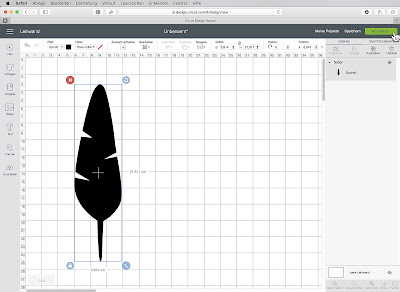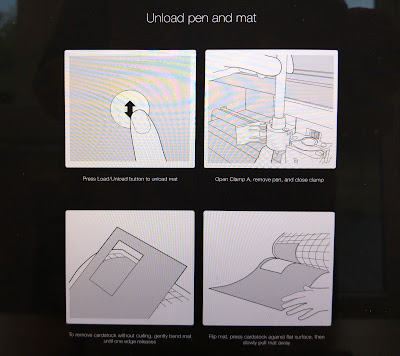Wie kompatibel ist nun der Cricut Maker zu Dateien, die mit anderen Programmen als der Cricut app erstellt worden sind?
Der Cricut Maker und die Cricut® app am PC sowie auch die app am Smartphone oder Tablet können .svg-Dateien verarbeiten.
Das .svg-Format ist ein universelles Vektorformat. Die meisten Dateien, die man einzeln kaufen kann, sind im .svg-Format, lassen sich also ganz einfach in der Cricut app öffnen und mit den Cricut-Geräten schneiden oder zeichnen.
Dateien, die mit Silhouette Studio® erstellt sind, müssen als .svg abgespeichert werden, um sie mit dem Cricut Plotter schneiden zu können. Dafür gibt es zwei Möglichkeiten:
1. Mit dem Online Converter von Ideas R Us könnt ihr bis zu 10 Dateien pro Tag konvertieren.
www.ideas-r-us-software.uk/FileConverters/SilhouetteStudioConverter
2. Mit der kostenpflichtigen Silhouette Studio® Business Version könnt ihr direkt eure in Silhouette Studio® erstellten Dateien im Format .svg speichern.
Genauso könnt ihr alle Dateien, die in Adobe Illustrator, in Inkscape , in SCAL und anderen Vektorgrafikprogrammen erstellt und als .svg abgespeichert habt, direkt in Cricut Design Space importieren und von da aus schneiden. Die folgenden Screenshots sind mit SCAL5 gemacht.
In SCAL5 kannst du beim Exportieren ein Häkchen bei "Design Space kompatibel" setzen. Dann wird die Datei mit 72 dpi exportiert.
Nun das Importieren in die Cricut app am Computer:
Also gestern abend war noch alles auf Englisch und jetzt ist es Deutsch. Da hat Cricut wohl über Nacht die Deutsche Version des Programms eingespielt :-).
Du öffnest die Desktopversion Cricut Design Space im Internetbrowser. Dann gehst du links oben auf "Neues Projekt". Links in der Werkzeugleiste, das unterste Symbol ist "Hochladen". Dann wählst du deine zuvor gespeicherte .svg-datei aus und sie wird hochgeladen.
Wähle die neu hochgeladene Datei aus und gehe rechts unten auf "Bilder Einfügen".
Achtung! Da das .svg-Format die Größe der Datei von jeder Quelle aus etwas anders abspeichert, müsst ihr unbedingt nach dem Import immer die Grüße kontrollieren und anpassen!
Ansonsten geht der Import und das Schneiden auf diese Weise ganz unkompliziert.
Und am Smartphone oder iPad?
Um .svg-Dateien am Smartphone oder iPad zu öffnen, musst du zuerst eine Möglichkeit einrichten, .svg-Dateien auf dem Handy oder Tablet zu speichern. Das geht z. B. sehr gut über einen Account bei Dropbox oder einem ähnlichen Clouddienst, den du vielleicht bereits nutzt.
Ich nutze gern eine Möglichkeit ohne Clouddienst. Dazu habe ich mein iPad mit der App InterConneX mit meinem Computer (Mac) verbunden. So kann ich ganz leicht über WLAN Dateien und Bilder zwischen dem iMac und dem iPad austauschen. Die .svg-Datei schicke ich aus InterConnex mit "save to files" an den Ordner "On my iPad".
Es gibt sicher noch jede Menge andere apps, mit denen man .svg-Dateien auf dem Handy oder Tablet als Originaldatei speichern kann. Einfach mal recherchieren, was dir am besten gefällt.
Ist die .svg-Datei auf dem Smartphone oder iPad gespeichert, öffne die app Cricut Design®, gehe auf "New Project", dann unten links auf "Upload".
Im nächsten Bildschirm gehe auf "Browse Files".
Dann wähle links bei Locations den Ort, wo sich die .svg-Datei befindet, also Dropbox, "On my iPad" o. Ä.
Die svg-Datei erscheint auf der Arbeitsfläche und du kannst einen Namen in das Feld eingeben. Dann bestätige mit Enter.
Jetzt fragt das Programm nach einer Verbindung mit dem Cricut Maker. Schalte ihn am Gerät ein. Dann erscheint er in der Liste. Wähle ihn aus.
Jetzt ist die Datei auf der Arbeitsfläche. Du kannst sie bearbeiten und dann rechts unten auf weiter klicken. Dann kommst du zu den Material-Einstellungen.
Wähle ein passendes Material aus und setze die entsprechende Klinge ins Gerät ein. Lege dein Material auf die Schneidematte und lade sie ins Gerät ein.
Nun sollte der Startknopf am Gerät blinken. Drücke ihn, um den Schneidevorgang zu starten.
Meine Feder aus SnapPap, die ich in Sure Cuts A Lot 5 erstellt habe, ist einwandfrei geschnitten worden.
Das Ganze habe ich mit meiner Datei aus Silhouette Studio® wiederholt und auch meine Obstdatei ist sauber ohne Fehler geschnitten worden.
Fazit:
Der Cricut Maker ist super kompatibel zu allen anderen Schneide- und Vektorgrafik-Programmen. Alle, die bereits einen Plotter haben oder hatten, können ihr gewohntes Programm weiterverwenden, um für den Cricut Dateien zu erstellen.
Die svg-Dateien können sowohl über das Cricut-Onlineprogramm am Pc als auch am Handy oder Tablet mit der Cricut app importiert und geschnitten werden. Ich gehe davon aus, dass es mit der Android app genauso gut geht wie mit iOS am iPad.
Nächste Woche werde ich den Cricut Plotter dann mal einem Stresstest unterziehen. SnapPap hat er ja schon mit Leichtigkeit geschnitten. Für die Belastungsprobe habe ich schon wunderbar dickes, hartes und schweres Material hier liegen :-)
Ein schönes Wochenende wünsche ich euch allen, bis dann,
Angelika